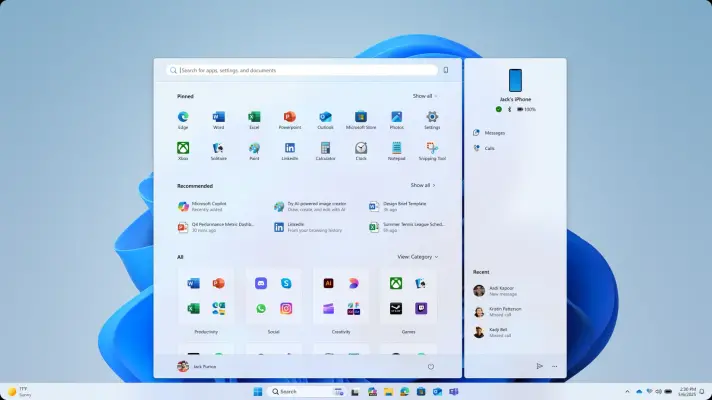امروزه برای حفظ امنیت و حریم خصوصی، دادهها حین انتقال و همینطور ذخیرهسازی، رمزگذاری میشود. قابلیت بیت لاکر ویندوز ۱۱ نیز برای رمزگذاری دادهها طراحی شده و این یعنی اگر کاربری به جز شما بخواهد از سیستم استفاده کند و فولدرهای شخصی شما را باز کند، نیاز به پسورد دارد.
فعال کردن BitLocker یا قابلیت رمزگذاری سختافزاری که در برخی درایوهای SSD وجود دارد، ایدهی خوبی است اما برخی از کاربران به دلایل مختلف از رمزگذاری استفاده نمیکنند. در ادامه مزایا و معایب رمزگذاری را بررسی میکنیم. با ما باشید.